如何在不损失质量的情况下调整图像大小并放大图像
有时您会拍出完美的照片,但是它太小了,无法显示您试图拍摄的对象的所有细节。 在许多情况下,您需要调整照片尺寸。 您所获得的模糊结果并没有给您留下深刻的印象。 当您想在不损失质量的情况下放大图像时,您需要了解一些注意事项。
我们提供的调整图像大小的基本指南可通过提供有关调整照片尺寸时发生的情况的信息来帮助您避免图像模糊,我们将为您提供可能的解决方案,并且还将提供3个技巧来提高图像的质量。 本文的第二部分将讨论可用于在不牺牲质量的情况下调整图像大小的各种软件解决方案。
调整图像大小的基本指南
几乎所有可用的照片编辑软件都包含调整大小选项,这是因为调整照片大小是一项很常见的任务。 调整大小通常是节省文件空间所必需的,在创建诸如新闻通讯或PowerPoint演示文稿之类的专业演示文稿时,将照片插入文档,社交媒体背景图像中,然后列表便会继续。 调整大小(尤其是放大)会导致照片失真或模糊。 此问题可以避免,我们将向您展示如何解决。
为什么图像放大后会失去质量?
避免在放大图像时出现失真的第一步是了解当放大典型照片时会发生什么。 要了解会发生什么,您必须了解像素的概念。
像素和位图
位图是照片中最常用的图像格式。 实际上,当您购买数码相机或照相手机时,提供的规格之一就是数字3MP,5MP或8MP。 MP代表百万像素,由100万像素组成。 这些像素组合在一起构成一个位图图像。 如果您确实放大照片,则会以正方形的形式看到这些实体。 这些正方形中的每一个都映射到图像上的固定位置,因此称为位图。
像素化
调整图像大小会放大或缩小图像内的每个像素。 缩小像素时,您不会看到图像质量下降,因为像素变得越来越不可见。 但是,放大图像时,像素变得更加可见,并且其映射也更加明显。 在放大的照片上看到的模糊或失真已变成“像素化”。
像素化的一个很好的例子可以通过看远处的山坡来说明。 一定距离处,树木会形成各种颜色和类型的树木的大块。 当您移近斜坡时,您开始注意到个别树木的细节和纹理,而不是色彩斑块。
有什么解决方案?
现在您了解了发生了什么以及放大数字图像时面临的各种问题,您可以开始寻找解决方案。 这些解决方案之一是对每个放大的像素进行补偿,以使其属性与最近的像素匹配。 这称为分形插值或分形,它是产生更高质量的放大的内容。 大多数软件程序利用分形来创建放大的图像。
插补
放大数字图像时发生的一个很好的例子是了解您要计算机执行的操作。 当您要求计算机放大图像时,就是在要求计算机为您的照片创建更大尺寸的新图像。 本质上,您是在让计算机猜测该图像及其较大像素的外观。 尽管某些软件应用程序在猜测和重新创建图像方面做得更好,但是他们仍然必须做出猜测。 必须进行的猜测或预测的较大变化将确定图像的退化程度。 插值是用于实现质量放大的预测方法。
矢量图形
无损是用于放大图像而不损失质量的术语。 无损是一种压缩算法,可以保留图形图像的完整性,并用于矢量图形中。 要在不损失质量的情况下放大位图图像,您必须以其矢量形式生成它,放大矢量,然后将它们导出回位图图像。 矢量成像或矢量图形是用于放大图像的大多数软件应用程序所利用的,它们可以使图像变大而不损失质量。
提高质量的三个技巧
通常,我们需要放大的图像是位图图像,而不是矢量图像,因此在进行放大时,往往会产生很多问题。 尽管您不能完全放大显示原始图像的精确副本,但是可以使用某些技术,这些技术会使放大图像中的失真和伪像几乎人眼无法察觉。 以下是其中三种技术:
采取较小的步骤,扩大到300%
除了声明要放大的特定图像大小外,允许插值更成功地预测放大图像结果的更好技术是按百分比放大,直到达到变形点为止。 通常,中型到大型照片可以放大200%,而没有任何明显变化。 300%会稍微拉伸一些东西,但通常可以实现。 但是,放大到300%以上可能会产生失真。
通过采取较小的步骤,直至放大300%,您既可以保持图像的质量,又可以使其足够大以强调要在图像中突出显示的内容。 在最小失真的情况下达到增强的平衡通常取决于一条很细的线。
原始图像越大,效果越好
从更大的图像开始,这是通过更高的百万像素相机和更高的dpi设置实现的,从而可以更轻松地实现更高质量的放大。 较小的图像将显示失真和伪影,而仅出现最少量的放大,但是较大的图像可以承受更大的放大,而没有任何明显的质量损失。
关于我们已经讨论过的技巧,将小图像增强到200%看上去比将大图像增强到300%还要糟糕。
锐化影像
克服放大失真的一种方法是使用锐化。 本质上,您可以将放大直接推到变形的边缘,然后在照片编辑器中使用图像锐化工具清理变形。 图像锐化不是奇迹的工具,但是在放大百分比方面,它可以让您有更多的余地。
请记住,我们曾说过要在增强和失真之间取得平衡。 将锐化工具想像成使细线稍宽一点以达到这种平衡的一种方法。
借助上面获得的知识以及我们刚刚提供的三个提示,您可以更仔细地了解一些可用于放大图像而不会降低质量的软件解决方案。
优质/付费软件解决方案,可在不损失画质的情况下放大图像
那些以专业方式处理图像大小或肯定要更频繁地编辑照片的人会想认真考虑您购买的软件解决方案。 在这些应用程序中往往会找到专业质量的编辑以及更精确的工具。 尽管在学习程序上花费了更多的时间,在金钱上也花费了更多的钱,但它们通常在产生更高质量的结果时提供更大的回报。
使用PhotoShop完美调整大小
与大多数其他软件程序相比,您更容易通过Perfect Resize实现最佳,几乎无损的质量扩展。 Perfect Resize利用真正的分形驱动算法将照片放大至原始大小的10倍,然后才开始出现任何明显的失真。 该程序可以独立运行,也可以作为PhotoShop插件运行。
与PhotoShop一起使用Perfect Resize,可以为创建完美清晰的放大照片提供所需的所有编辑工具。 从好的方面来说,它可以与Mac和Windows操作系统一起使用,其开发人员正在不断研究和添加新功能并进行升级,并且几乎所有其他编辑软件都被专业人员使用。
它具有较高的初始投资,广泛的学习曲线以及至少占用4 GB硬盘空间的事实,因此存在一些缺点。
这是您的高端照片编辑和放大选项,更易于提供您期望的质量。
Fotophire最大化器
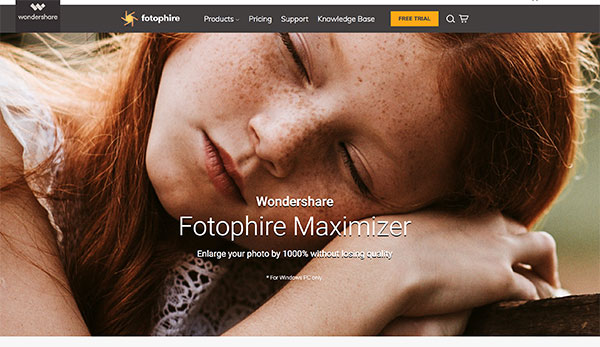 通过使用Fotophire Maximizer软件,可以通过放大过程来管理和最小化损失的图像质量。 该软件内置了用于放大图像的可自定义公式,因此您可以像专业人士一样进行编辑。
通过使用Fotophire Maximizer软件,可以通过放大过程来管理和最小化损失的图像质量。 该软件内置了用于放大图像的可自定义公式,因此您可以像专业人士一样进行编辑。
InPixio Maximizer使您可以快速简单地导入照片,选择预设大小和分辨率质量,然后查看原始图像和放大图像的并排比较。
您可以使用此软件将原始尺寸放大至最大1000%,而不会出现像素模糊,并获得可打印的高分辨率特写镜头。 在购买之前,您可以使用试用版,并可以在购买使用该软件的全部权利之前使用几乎所有程序的编辑功能,而不必每月支付订阅费用。 不利的一面是,该软件不适用于Mac,并且试用期结束后,试用程序的功能将受到极大限制。
矢量魔术
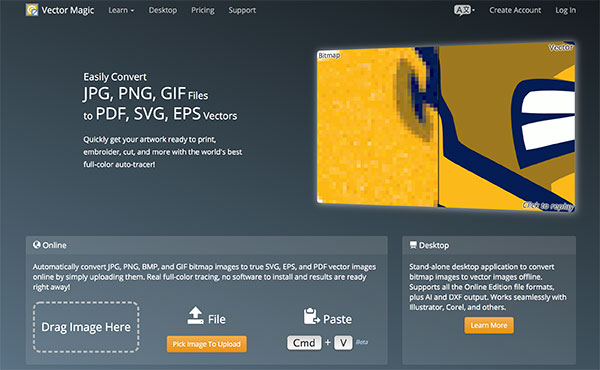 Vector Magic的工作原理是将位图图像(如JPEG,GIF和PNG图像)转换为矢量图像,以平滑这些像素的锐利边缘。 利用最新版本的软件浏览器和Flash Player,用户界面再简单不过了,它只有6个按钮和一个缩放栏。
Vector Magic的工作原理是将位图图像(如JPEG,GIF和PNG图像)转换为矢量图像,以平滑这些像素的锐利边缘。 利用最新版本的软件浏览器和Flash Player,用户界面再简单不过了,它只有6个按钮和一个缩放栏。
该软件非常适合徽标,剪贴画和其他形式的艺术品,并且可以作为桌面和在线应用程序使用。 您可以通过试用版了解程序的内容,但是,如果不购买软件,则无法保存图像。
Vector Magic的最佳功能包括更高的准确性,更清晰的输出和用户友好的界面。 具有有限损失的放大图像的质量也是它的积极优势之一。 该软件还可以在Windows和Mac操作系统上使用。 它的缺点之一是其较高的初始投资,以及其设计不能与照片一起使用而与图形艺术一起使用的事实。
需要坚实的软件程序进行数字编辑和放大的图形艺术家会很高兴使用Vector Magic。
PhotoZoom Pro 7
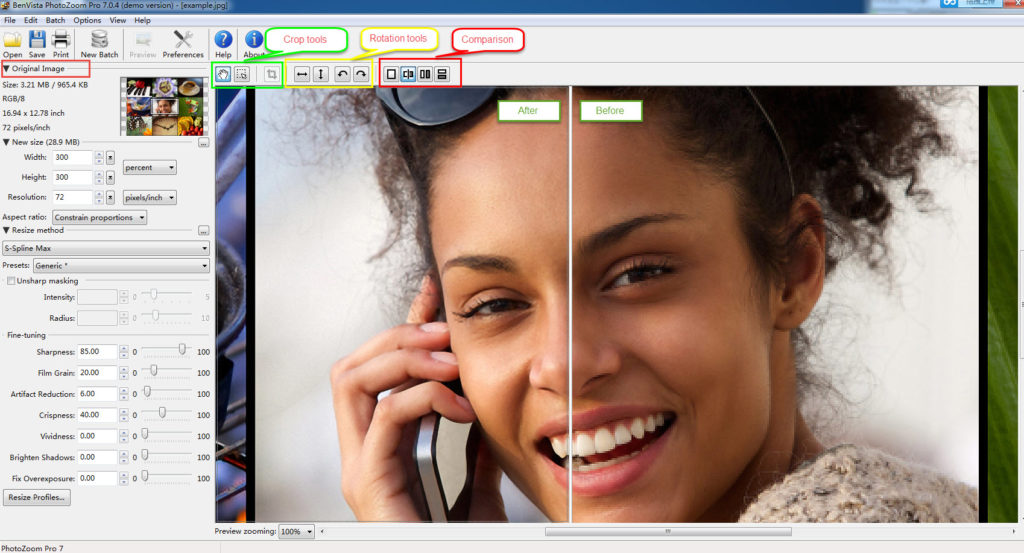 无论您对照片编辑软件有多丰富的经验,即使从PhotoZoom Pro 7中获得高质量的放大效果也不会失真。这是一个桌面应用程序,具有产生高质量放大效果所需的所有放大和编辑工具。
无论您对照片编辑软件有多丰富的经验,即使从PhotoZoom Pro 7中获得高质量的放大效果也不会失真。这是一个桌面应用程序,具有产生高质量放大效果所需的所有放大和编辑工具。
有许多预定义的设置可供选择,它们可以使您的任务更快,更轻松。 它也可以用作PhotoShop的插件。
从好的方面来说,这个易于使用的程序可与Mac或Windows一起使用,具有多种类型的处理器支持以及许多作弊和预设功能,使初学者更轻松。
缺点是,它不能批量处理照片,只能使用此软件放大照片,而不能进行增强编辑。
STOIK智能缩放器
STOIK Smart Resizer是照片放大程序,它还允许您使用完整的编辑功能来编辑和增强照片。 这是一个非常用户友好的应用程序,可以处理多种类型和样式的图像,使其成为用于单个文件或批量编辑图像的良好的全面编辑程序。
它的积极功能之一是允许您将照片放大多达1000%,支持图像的放大和缩小,从其界面打印照片,并且可以在Windows或Mac上使用。 不太擅长的是批量调整大小或快速处理照片。 与其他照片编辑应用程序相比,它在编辑工具方面也相当有限。
与许多竞争对手相比,您对STOIK Smart Resizer的前期投资微乎其微,但也无法满足那些高端应用的期望。
用于调整图像大小的免费软件解决方案
对于那些不经常使用照片编辑和调整大小软件的用户来说,可能很难证明花时间学习这些更高级的选项以及支付全额付费程序的费用。 如果您是不常用用户的行列,则可以使用一些免费的,用户友好的选项,它们的学习曲线较短,可以很好地进行大小调整。
金普
在Gimp中可以找到与PhotoShop最可比的免费软件替代品。 Gimp还将以最小的质量损失产生放大的图像,但是与通过PhotoShop使用Perfect Resize所获得的图像直接比较,该质量仍将失败。 使用Gimp进行缩放的过程非常简单,只要放大照片就一定要选择Sinc(Lanczos3)作为插值方法。
除了是免费的开源软件外,Gimp的一些优点还包括与Windows,Mac,Linux和其他各种平台的兼容性,为那些知道如何优化程序,支持所有流行图像源格式并具有扩大后还可以使用各种其他编辑功能。 不利的一面是,与其他许多图像编辑应用程序相比,Gimp的学习曲线要陡峭得多,与PhotoShop相比,它实际上仅利用了基本编辑功能。
对于免费的开放源代码软件,Gimp处于领先地位,对于那些精通技术的人来说,它是一个不错的选择。
Irfanview
紧凑的编辑程序Irfanview提供了一种调整大小和放大图像的聪明方法。 放大包括选择新图像尺寸,查看重采样以及选择在调整大小后对照片进行锐化的选项。 Irfanview还利用Lanczos3插值在免费软件中提供最佳的无损结果。
它的最大好处是,它与Windows 10兼容,它是免费软件,将使用32位和64位版本,并且您也可以使用此软件将图像转换为各种格式。 不利的一面是,该软件与Mac操作系统不兼容,它只能将照片放大到600 x 600像素,并且输出质量有些不足。
很少用户可能会因为有限的需求而使用此放大机,但是那些在图像编辑方面做得更多的人会发现此程序缺乏很多。
重影图像放大
Reshade Image Enlarger是一个功能齐全的放大机和图像编辑软件程序,也可以产生不错的质量放大。 此应用程序的放大功能非常人性化,并具有大量自定义或预设选项可供选择。 尽管它的附加编辑功能还没有走很长的路要走,但有足够的功能来增强和清理放大的内容,以使显示更加清晰。
照片缺陷和图像降噪是Reshade Image Enlarger的一项优势功能,它还可以提供批量图像放大功能,并使您可以将焦点添加到有些模糊的放大图像上。 它不提供先进的照片编辑工具,真正的高质量结果,并且不与Mac兼容。
您可以使用Reshade Image Enlarger放大照片并将其清理干净,仅此而已。
更清晰的缩放比例
另一个提供改善的图像缩放质量的基于Windows的应用程序是A Sharper Scaling。 该软件使用专门设计用于改善通过缩放生成的图像质量的算法。 该软件利用双三次或双线性插值法在开源,免费软件,图像编辑程序之间产生了一些最佳质量的放大。
该软件经过简化,可提供最简单,最用户友好的扩展,这无疑对新手用户而言是鼓舞人心的,但它也允许更多有知识的用户从四种不同的插值算法中进行选择,以达到精确的结果。 但是,此软件不提供任何首选项或选项,它不允许进行批量处理,并且与Windows操作系统外部不兼容。
如果您在基于Windows的PC上进行编辑和放大,则可以对放大进行更多的调整和微调,但是使用A Sharper Scaling软件时,除此以外,您的功能非常有限。
PIXresizer
关于可用的最简单的免费开源扩展软件是PIXresizer。 该软件太简单了,几乎不公平。 本质上,您加载图像或打开文件以批处理多个图像,从预设图像尺寸中选择,按百分比调整或设置自定义尺寸(在保持或不保持纵横比的情况下),然后选择输出格式和调整图像大小。 新图像将保存到您选择的文件中,您可以继续执行其他任务。
该软件几乎非常简单易用,非常适合新手使用,它允许您进行单张照片或批处理,它允许您选择或自定义图像大小,并允许您选择输出格式(包括pdf)。如果愿意,可以更改格式。 有一些缺点,包括:不允许任何其他类型的图像编辑,具体取决于放大率,图像可能会变得有点变形,其外观严格是实用的和过时的。
PIXresizer是目前可用的最可靠,最简单的图像放大程序之一,甚至包括您要付费的程序。
在线调整图像大小的解决方案
有一些在线解决方案可以进行一次放大,但是大多数情况下,它们都是为快速编辑而设计的,在进行质量放大时,往往无法做到最好。 由于它们的质量较低,因此我们将不对这些选项进行详细介绍。 以下是您可以试用的一些可用在线应用程序和程序的简要清单:
- Waifu2x。 与动画图像一起使用时,此应用程序显示出非常好的结果。
- 笨拙除了图像放大外,此应用程序还包含一些不错的编辑工具,用于清理数字噪声和失真。
- PIXLR。 通常将此在线应用程序与PhotoShop Express进行比较,它具有一些类似的功能,可以进行编辑和放大。
- 在线照片编辑器。 在放大和编辑数字图像时,没有比该应用程序更简单,更直接的应用程序了。
- 简单的图像调整大小。 在不牺牲质量的情况下调整图像大小是此应用程序的主要推动力,该应用程序仅专注于调整大小,而没有其他编辑方面。
您当然可以尝试这些在线站点,它们可能会快速为您提供所需的信息。 为了获得更好的质量扩展,您确实需要下载我们上面回顾的一种成像软件程序。
结论
在将数字图像用于各种目的的所有人中,调整大小和放大照片是很普遍的。 能够进行放大而不牺牲图像质量是我们所有人对照片编辑的一种期望。 为了达到与您的知识和技能以及预算处理能力有关的照片编辑的最高期望,您需要选择最适合您需求的放大软件解决方案,并利用我们的一些技巧来改善放大效果质量。
感谢Josh Rose提供的特色图片。
本文内容由互联网用户自发贡献,该文观点仅代表作者本人。本站仅提供信息存储空间服务,不拥有所有权,不承担相关法律责任。如发现本站有涉嫌抄袭侵权/违法违规的内容,一经查实,本站将立刻删除。如若转载,请注明出处:http://www.botadmin.cn/sylc/10948.html
